목록 화면 공통 기능
프로젝트 검색 결과 Export
- 리스트 왼쪽 상단의
 버튼을 클릭하면, 각 메뉴에서 현재 검색된 list를 엑셀 파일로 Export할 수 있습니다.
버튼을 클릭하면, 각 메뉴에서 현재 검색된 list를 엑셀 파일로 Export할 수 있습니다. - 총 검색 결과 개수는 오른쪽 하단에서 확인할 수 있습니다.
- 검색 결과 5000개 이상은 Export 되지 않습니다.
-
주요 메뉴
- Open Source
- License
- Project
- 3rd party
- Self-Check

Division, Edit Permission, Status 변경
- 메뉴 상단의 Change 버튼을 이용하여 선택된 List의 정보를 변경할 수 있습니다.
- 선택한 project의 Edit Permission이 있어야 변경이 가능합니다.
-
주요 메뉴 : Project, 3rd Party(Status 변경 없음)

Division 변경
- 일괄적으로 project의 Division을 변경할 수 있습니다.
-
변경 방법
- Division 변경이 필요한 project들을 선택 > Change 버튼 클릭 > Division을 클릭합니다.
- 변경할 Division을 선택한 후 OK 버튼을 클릭합니다.

- OK 버튼을 클릭합니다.

만약 Edit Permission이 없는 project가 한 개라도 선택된 경우에는 권한이 없는 project ID를 팝업으로 알려주고, Division이 변경되지 않습니다.

Edit Permission 변경
- 일괄적으로 project의 Edit Permission을 추가 또는 삭제할 수 있습니다.
-
변경 방법
- Edit Permission을 추가 또는 삭제할 project들을 선택 > Change 버튼 클릭 > Edit Permission을 클릭합니다.
- Edit Permission으로 추가할 대상을 선택한 후
 버튼을 클릭합니다.
버튼을 클릭합니다.

- Select Division : Division 별로 대상을 선택할 수 있습니다.
- Input AD ID : AD 계정을 입력하고, 도메인을 선택하여 대상을 선택할 수 있습니다.
-
 버튼을 클릭한 후 OK 버튼을 클릭합니다.
버튼을 클릭한 후 OK 버튼을 클릭합니다.
기존 Edit Permission 대상을 삭제하고 싶은 경우, 대상을 선택한 후 버튼을 클릭합니다.
버튼을 클릭합니다.
Status 변경
-
project의 Status를 변경할 수 있습니다.
-
변경 방법:
- 목록에서 변경하고자 하는 project를 선택합니다.
- Change 버튼 클릭 > Status를 클릭합니다.
- 변경하고자 하는 Status를 선택하고, 사유를 입력한 뒤 OK를 클릭한다.

-
변경 가능한 Status 종류
- Status의 경우 사용자의 권한 별로 변경할 수 있는 Status 종류가 다릅니다.
- 일반 사용자 : project를 Drop, Restart Identification 상태로 변경할 수 있습니다.
-
Admin : project를 Drop, Restart Identification, Complete 상태로 변경할 수 있습니다.
- Status의 경우 사용자의 권한 별로 변경할 수 있는 Status 종류가 다릅니다.
Custom Columns
-
각 메뉴의 List 화면에서 보이는 Column을 개인별로 설정하고 저장할 수 있습니다.
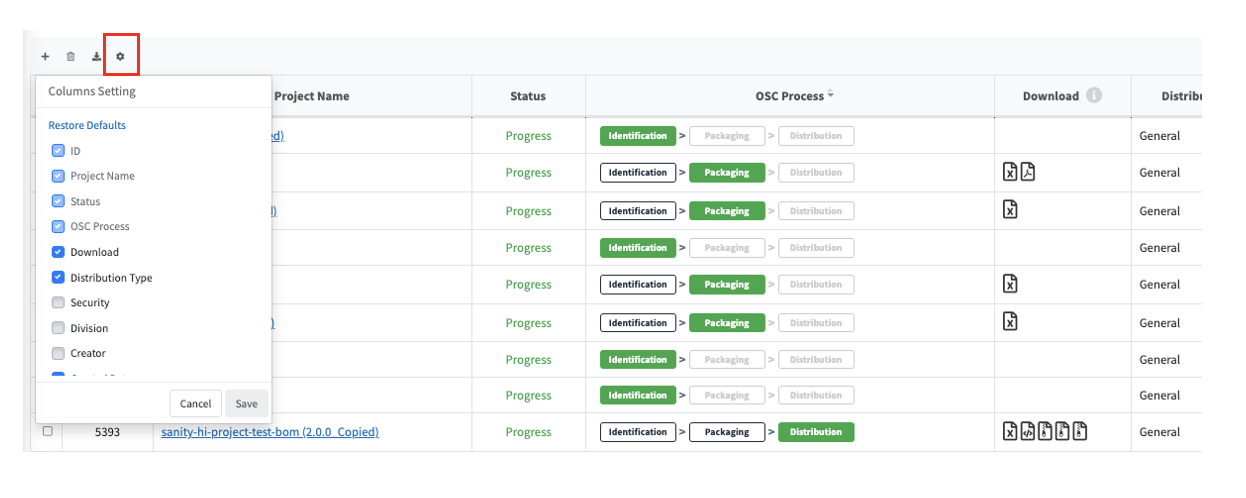
-
해당 메뉴
- License
- Open Source
- Project
- 3rd party
- Self-Check
-
Default Column 확인
각 메뉴별로 기본적으로 설정된 Column 값은 다음과 같습니다.- License : License Name, Restriction, Notice, Source
- Open Source : ID, OSS Name, OSS Version, License Name, Notice, Source
- Project : ID, Project Name, Status, OSC Process, Download
- 3rd party : ID, 3rd Party Name, Software Name(Version), Status
-
Self-Check : ID, Project Name(Version)
-
Column 추가 및 삭제 방법
- Grid 왼쪽 상단의
 버튼 클릭 > 원하는 Column 선택 or 해제 > Save를 클릭합니다.
버튼 클릭 > 원하는 Column 선택 or 해제 > Save를 클릭합니다. - 설정된 column은 저장되며, 다음 로그인 시에도 동일한 설정으로 List 화면을 사용할 수 있습니다.
- Grid 왼쪽 상단의